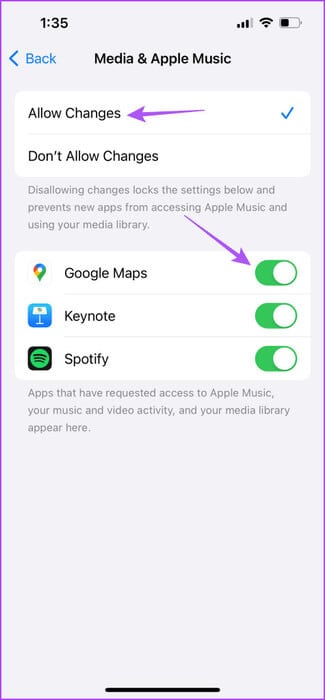Apple Music 在 iPhone 上的 Google 地圖中無法使用的 8 個修復
在繁忙的街道或高速公路上駕駛汽車時,美妙的音樂總是能幫助您平靜下來。 如果您在 iPhone 上使用 Google 地圖,您可以 播放和暫停 Apple Music 中的音樂 來自應用程式本身。 這意味著您不必在兩個應用程式之間不斷切換來控制音樂和導航。
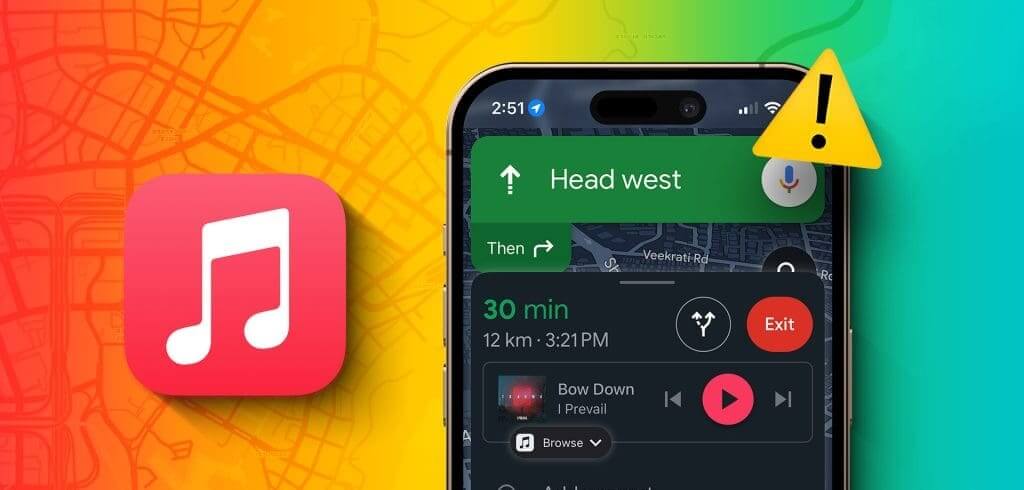
但一些用戶抱怨他們無法在 iPhone 上使用 Apple Music 和地圖。 如果您在駕駛汽車時也遇到此問題,請繼續閱讀這篇文章,以了解 Apple Music 無法在 iPhone 上的地圖中使用的最佳修復方法。
1. 檢查 Google 地圖中是否啟用了 Apple Music
首先,您應該檢查是否選擇了 Apple Music 在 Google 地圖中串流和播放音樂。 您可以根據自己的喜好在多個串流媒體平台之間切換。
相片1: 打開 谷歌 地圖 在你的 iPhone 上。
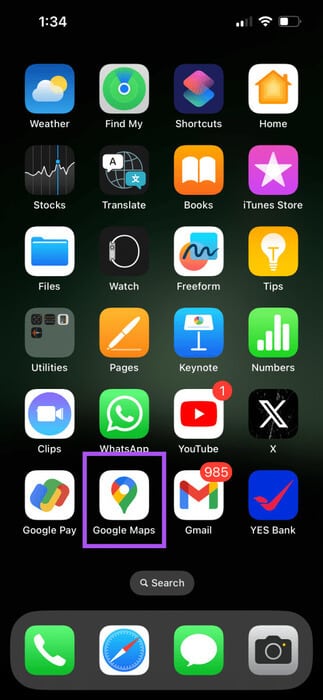
相片2: 點擊圖標 個人檔案 在右上角並選擇 設置。
![]()
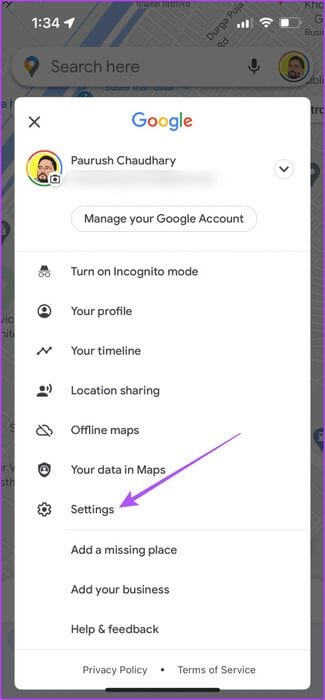
意見3: 定位 流動性 並按下 控件 在演奏音樂時。
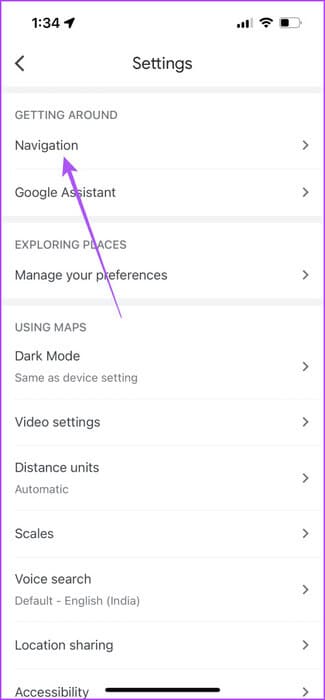
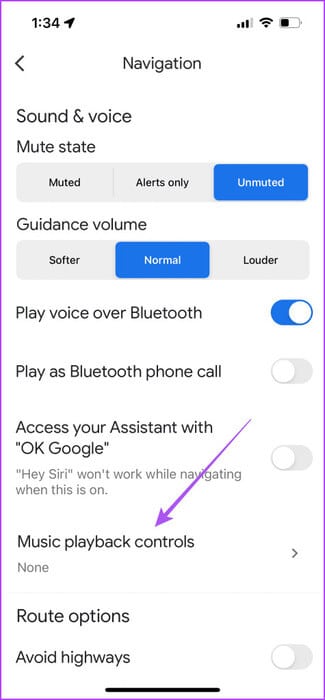
相片4: 檢查是否已設定 蘋果音樂 預設情況下。
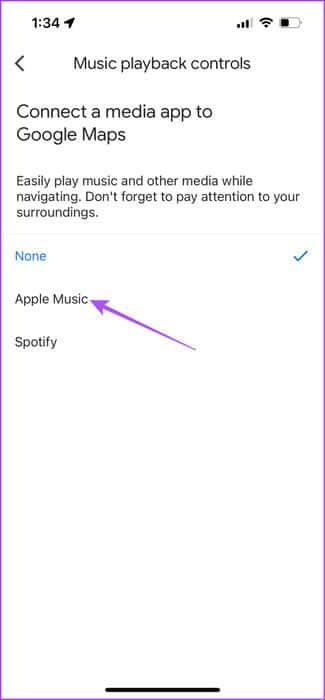
接下來,看看您是否可以在 Google 地圖中使用 Apple Music。
2.檢查屏幕時間限制
除了追蹤您的 iPhone 使用情況外,它還可以讓您 屏幕時間 還允許或排除 Google 地圖等應用程式使用您的 Apple Music 庫。 您需要檢查是否啟用了此存取權限 谷歌地圖 在你的 iPhone 上。
相片1: 打開 設置 在您的 iPhone 上並選擇 屏幕時間.
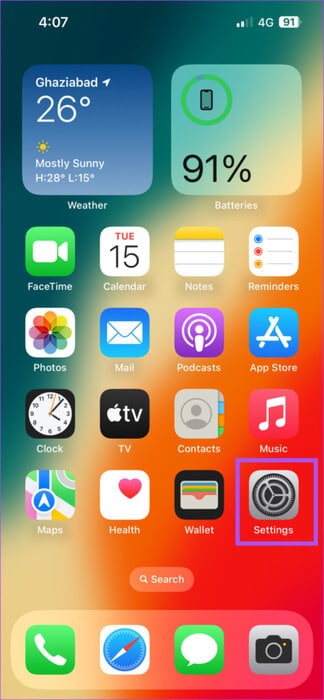
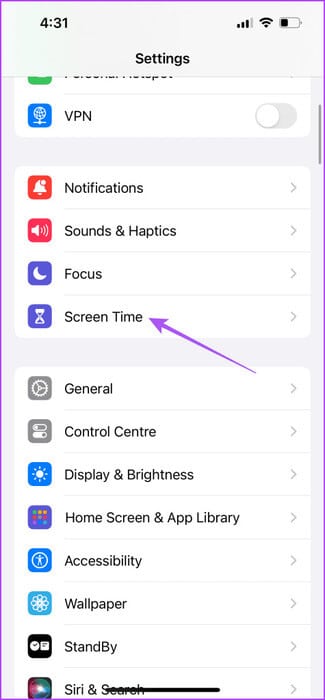
相片2: 點擊 內容和隱私限制。
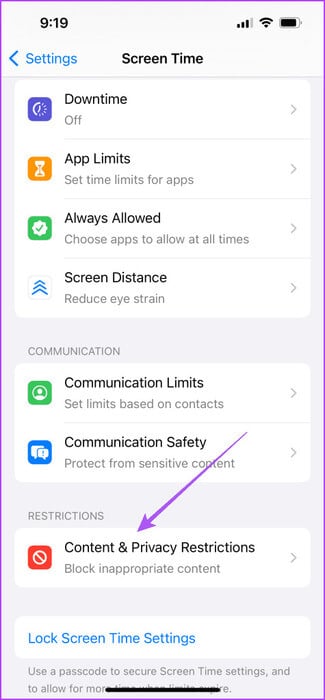
意見3: 向下滾動並選擇 媒體和 Apple Music.
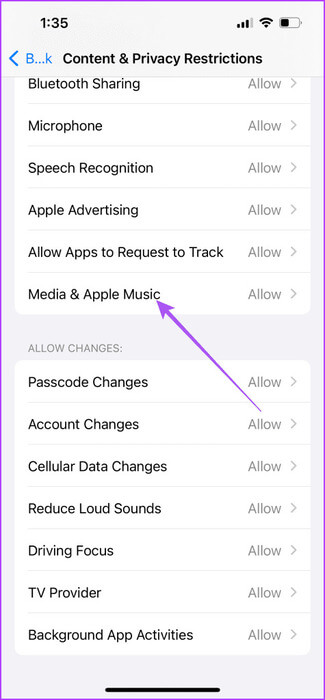
相片4: 確保應用程式喜歡 谷歌地圖 訪問您的 Apple Music 庫並進行更改。
關閉設置並打開 谷歌地圖 檢查您是否可以使用 Apple Music。
或者,以下是檢查方法。
相片1: 打開一個應用程序 設置 在您的 iPhone 上,然後輕點 谷歌地圖。
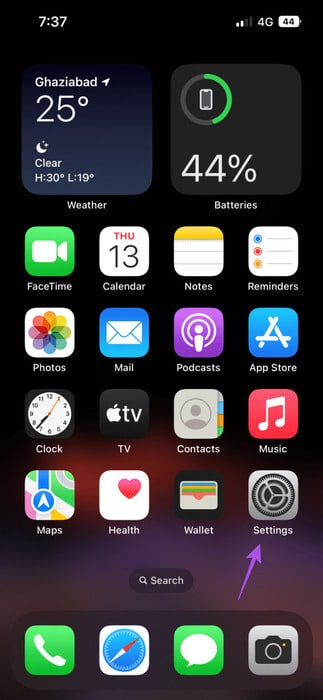
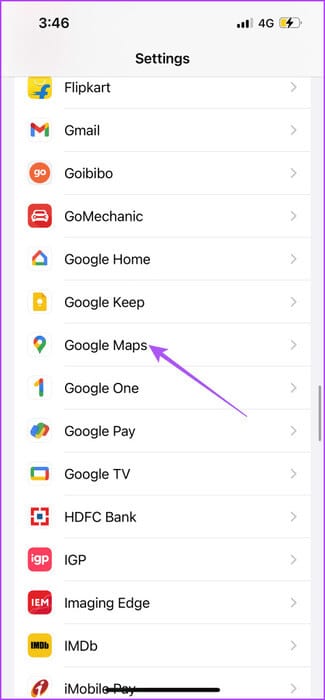
相片2: 點擊旁邊的切換 媒體和 Apple Music 以啟用訪問。
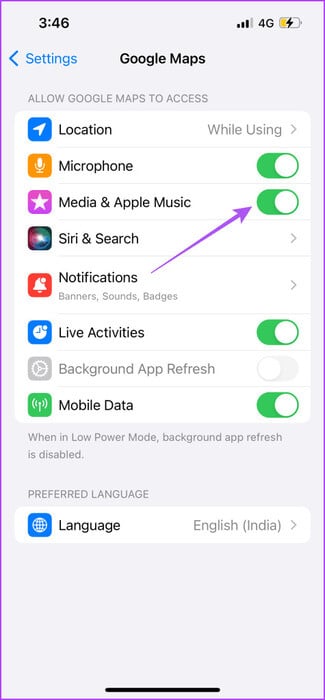
關閉「設定」應用程式並開啟 Google 地圖以檢查您是否可以使用 Apple Music。
3.檢查Apple MUSIC的行動數據訪問
如果您喜歡在室內使用 Apple Music,您可能已透過 iPhone 上的應用程式停用了行動數據使用。 但在這種情況下,我們建議您選取並啟用此選項。
相片1: 打開一個應用程序 設置 在您的 iPhone 上並選擇 音樂。
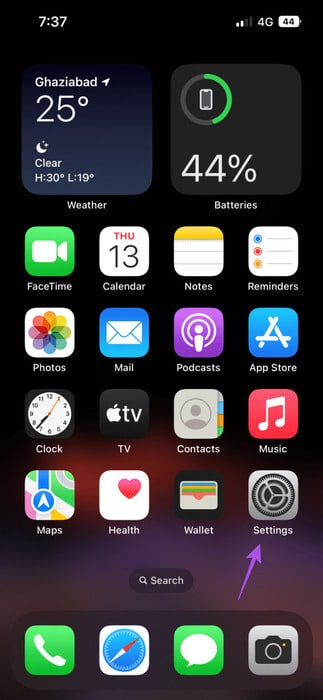
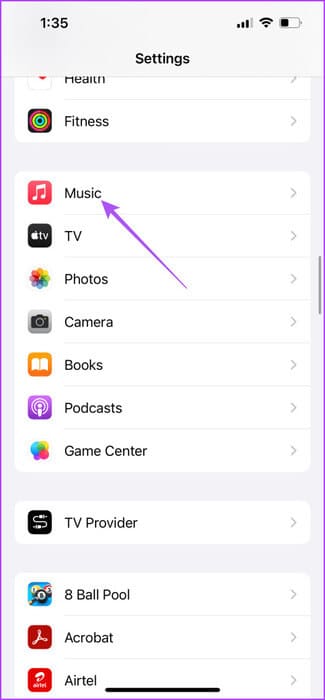
相片2: 點擊旁邊的切換 移動數據 以啟用訪問。
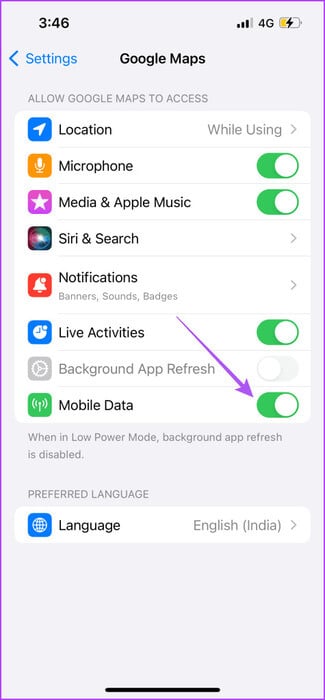
意見3: 關閉設置並打開 谷歌地圖 驗證問題是否已解決。
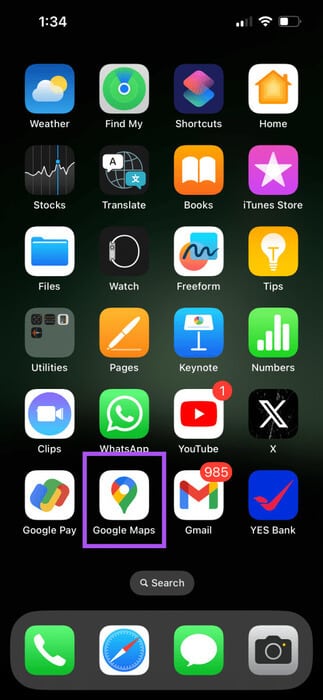
4.切換至5G網絡
如果 Google 地圖不斷暫停 iPhone 上的 Apple Music,我們建議 在 iPhone 上切換到 5G。 只有當您確定自己的數據計劃限制時,我們才建議您這樣做。 切換到 5G 後,您可以從 Apple Music 下載歌曲並隨時隨地收聽。
5. 強制退出並重新啟動 Google 地圖
如果問題仍然存在,您可以強制退出並重新啟動 iPhone 上的 Google 地圖。 這將為應用程式帶來一個新的開始。
相片1: 在主螢幕上,向上滑動並按住即可顯示 後台應用程式視窗.
相片2: 向右滑動可搜尋 Google 地圖,向上滑動可刪除。
意見3: 重新啟動 Google 地圖以檢查是否可以在其中使用 Apple Music。
6. 重新登入 Google 地圖
您也可以嘗試在 iPhone 上重新登入 Google 地圖。 這還可以幫助防止 Google 地圖中斷 iPhone 上的音樂播放。
相片1: 打開 谷歌地圖 在您的 iPhone 上並點擊該圖標 個人資料 在右上角。
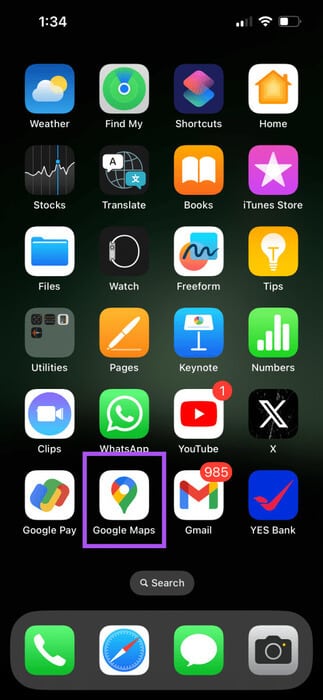
![]()
相片2: 點擊圖標 箭 在您的個人資料名稱旁邊,然後選擇 帳戶管理 在這個設備上。
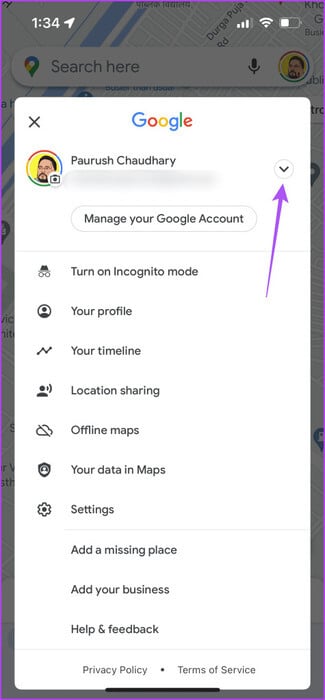
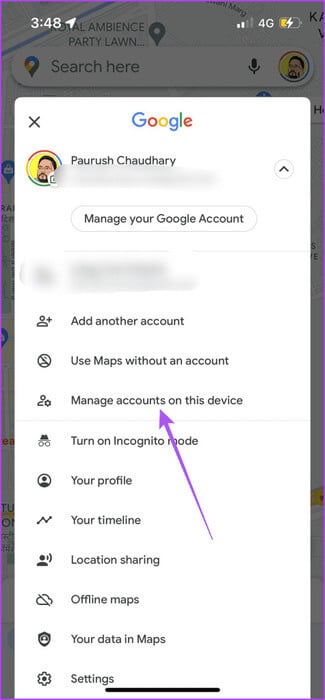
意見3: 點擊 移動 從您的 Google 帳戶下的此裝置。
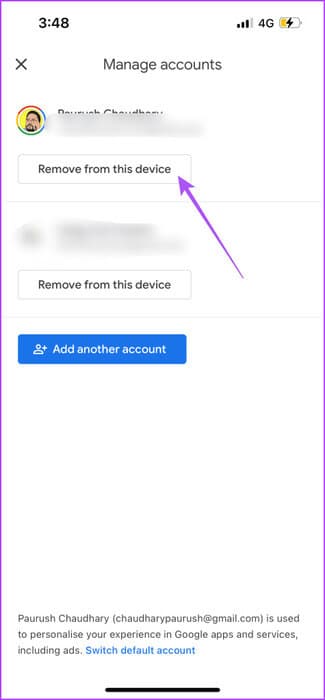
相片4: 定位 添加另一個帳戶 再次登錄。
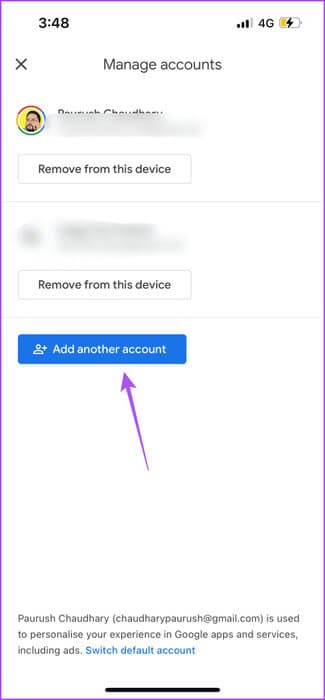
7. 更新Google地圖
您可以嘗試更新 iPhone 上的 Google 地圖的當前版本,這將消除導致此問題的錯誤。
8.更新iOS
如果您較晚安裝 iOS 更新,最好還是安裝它們。 這將調出最新版本的 Apple Music,應該有助於解決這個問題。
相片1: 打開一個應用程序 設置 在您的 iPhone 上,然後輕點 一般的。
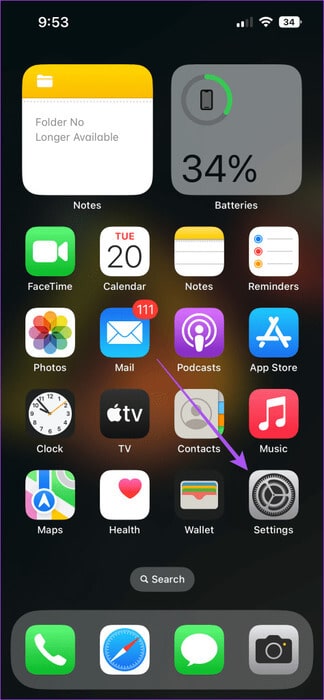
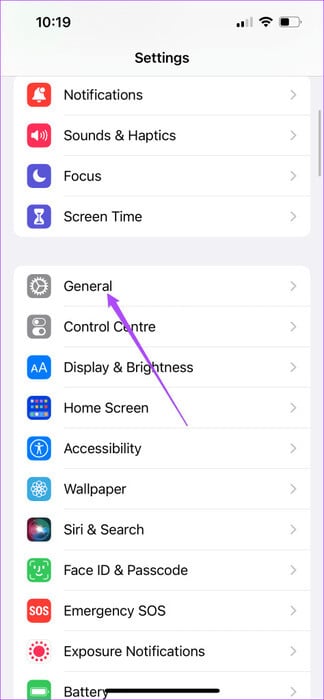
相片2: 點擊 升級軟件 如果可用,請安裝它。
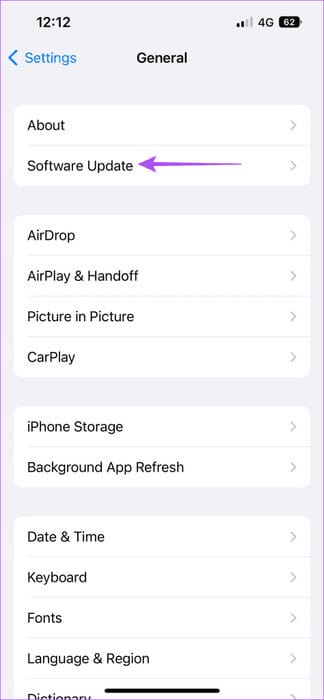
安裝完成後開啟Google Maps,檢查是否可以在其中使用Apple Music。
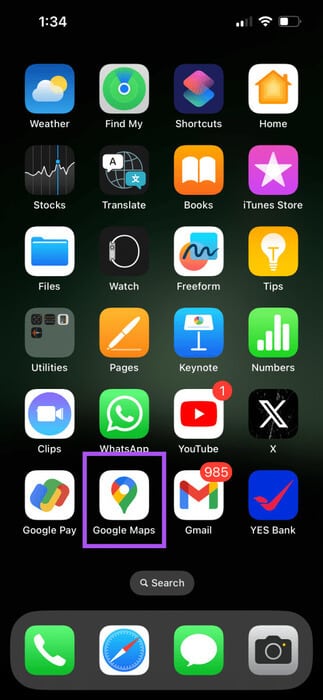
欣賞音樂
這些解決方案將幫助您在 iPhone 上的地圖中無法使用 Apple Music 時使用它。 您也可以選擇 在 Apple Music 中建立播放列表 這將演奏完美的曲調來補充您的駕駛心情。 您可以使用不同的播放清單來上班以及與朋友和家人一起進行公路旅行。